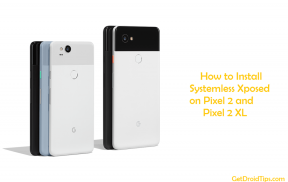Kuidas kasutada iPhone'i ESCapeyga MacBook Pro puuteriba abil pääsuklahvina
Varia / / August 05, 2021
Kui te ei tea, on Apple kõigi MacBook Pro puuteriba mudelite puhul eemaldanud funktsiooniklahvide abil põgenemisnupu ja asendanud selle puuteribaga (virtuaalne ekraan). Sellel Apple'i käigul pole midagi halba ja eeldatavasti töötab lähiaastatel kõik puutetundliku ekraaniga. Kuid praegu on viga, kuna mõnikord näitab puuteriba nuppu Escape ja mõnikord mitte. ESCapey abil saate kontrollida, kuidas iPhone'i kasutada pääsuklahvina MacBook Pro puuteribal.
Nüüd, kui olete MacBook Pro kasutaja, kellel on puuteriba virtuaalne ekraan ja sõltute sageli virtuaalsest põgenemisvõtmest, võite pettuda üsna palju. Niisiis, kui teil pole füüsilist põgenemisvõtit, on parem kasutada olemasolevat iPhone'i põgenemisnupuna, kui töötate MacBook Proga. ESCapey rakendus töötab tõeliselt hästi kui virtuaalne pääsuklahv iPhone Maci jaoks.

Lae alla link:
Laadige ESCapey rakendus alla GitHubist
Sammud, kuidas iPhone'i kasutada ESCapeyga MacBook Pro puuteriba pääsuklahvina
- Kõigepealt peate Xcode'i abil ehitama iPhone'i sidumisrakenduse ja laadima selle kõrvale. Seejärel käivitage rakendus MacBook Pro puuteribal.
- ESCapey rakendus töötab ja alustas iPhone'i ja Maci sidumist.
- Nüüd muutub teie iPhone'i ekraan suureks ESC-nupuks, mida saate vabalt kasutada.
- Olete valmis.
See töötab ka sarnaselt puuteriba virtuaalse pääsuklahviga ja pakub ka suuremat ruumi. Mõnel kasutajal ei pruugi see enamasti siiski liiga mugav olla. Mõned kasutajad saavad oma töö hõlpsasti teha, kui virtuaalset pääsuklahvi ei kuvata puuteribal.
See on kõik, poisid. Loodetavasti leiate sellest juhendist kasuliku.
Subodh armastab kirjutada sisu, olenemata sellest, kas see võib olla seotud tehnikaga või muu. Pärast aasta tehnikablogis kirjutamist muutub ta selle vastu kirglikuks. Ta armastab mänge mängida ja muusikat kuulata. Lisaks blogimisele tekitab ta sõltuvust mängude arvutiversioonidest ja nutitelefonide lekitamisest.

![Realme X kõigi parimate kohandatud ROMide loend [värskendatud]](/f/1f1975a9d5f1c47b3ea51882e16dc874.jpg?width=288&height=384)